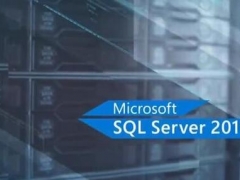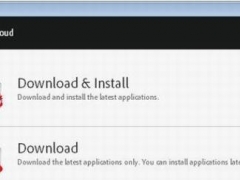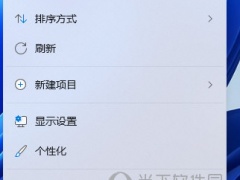Win11打开此电脑发生白屏怎么办 如何解决
教程之家
工具软件
Windows11是一款由微软公司推出的PC操作系统,在该版本中,开发商进行了一系列的更新和优化,那么不少用户在下载win11下载安装之后,应该怎么解决打开此电脑发生白屏的问题呢?现在通过这篇文章给大家介绍一下。
1、最先大家右键桌面上空白处,选择打开“显示设置”。

2、随后在左边栏中寻找并进到“人性化”。

3、然后在右侧选择“主题风格”进到。

4、可以在有关设置下边寻找并打开“桌面上图标设置”。

5、之中桌面上图标下边启用“计算机”开启。

6、确定保存后,大家回到桌面上就可以立即在桌面打开“此电脑”。

好了,以上就是小编为大家带来关于“Win11打开此电脑白屏解决方法”的全部内容介绍,总得来说还是非常简单的,一般小白用户也能快速学习操作,希望能帮助到你。